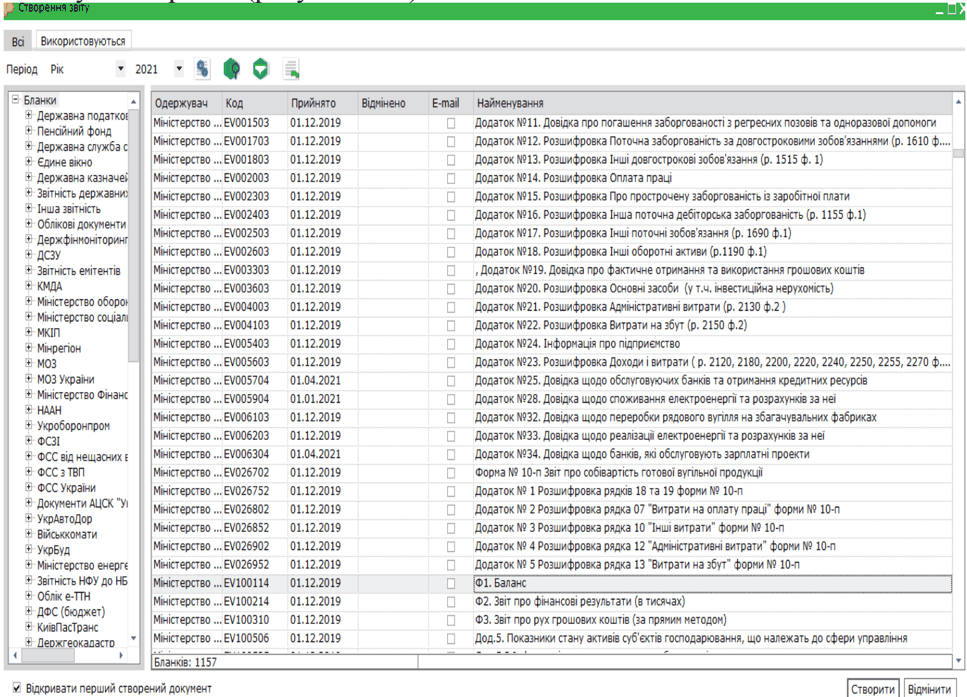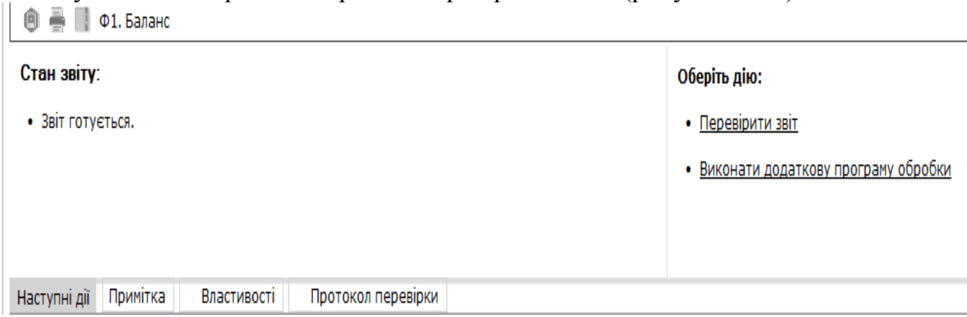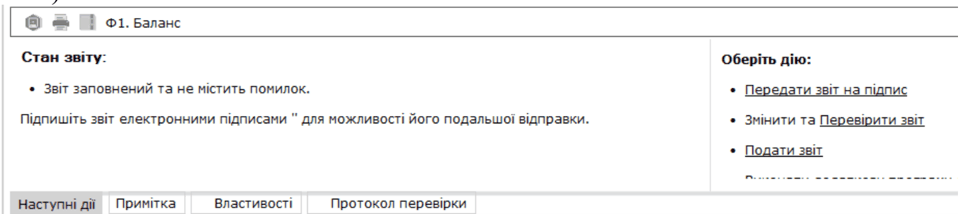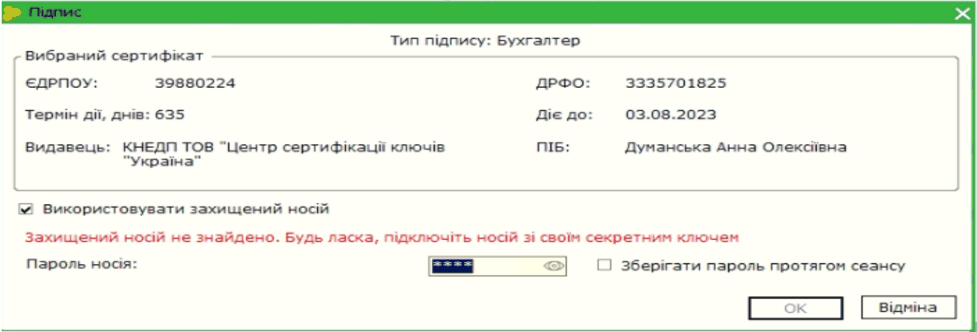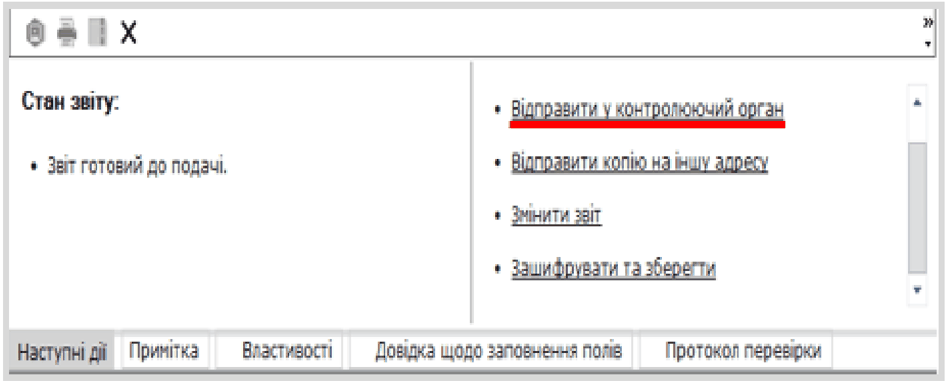1С:Предприятие 8.2 /
BAS Бухгалтерия /
Общее
Організація подання електронної звітності в системі M.E.Doc
Призначення та можливості модуля "Звітність" у M.E.Doc
Створення звітів у M.E.Doc: покрокова інструкція
Автоматизація імпорту звітів із BAS
Автоматична перевірка правильності заповнення звітів
Підписання звітів кваліфікованим електронним підписом (КЕП)
Відправка звіту до контролюючого органу
Отримання квитанцій та повідомлень від контролюючих органів
Призначення та можливості модуля "Звітність" у M.E.Doc
Модуль «Звітність» у програмі «M.E.Doc» створений, щоб забезпечити подання звітів до різних державних контролюючих органів в електронній формі. Основна мета цього модуля — максимально заощадити час і спростити щоденну роботу бухгалтера чи інших працівників обліку.
Контролюючі органи, до яких можна подати звітність через M.E.Doc
- Державна податкова служба України (ДПСУ)
- Державна служба статистики
- Пенсійний фонд України
- Державний центр зайнятості
- Фонд соціального страхування з тимчасової втрати працездатності
- Профільні міністерства
Переваги використання M.E.Doc для звітності
M.E.Doc «Звітність» автоматично заповнює реквізити держорганів, контролює коректність даних, виконує автоматичні підрахунки. На будь-якому етапі обробки звіту стає можливим відстежити його статус.
Програма охоплює повний цикл роботи із звітами:
- Створення, заповнення та перевірка звітів
- Підписання звітів кваліфікованим електронним підписом (КЕП)
- Відправка звітів у зашифрованому вигляді
- Отримання квитанцій про доставку й прийняття
- Відправка різних запитів до контролюючих органів
Система дозволяє автоматично переносити створені звіти з системи BAS, використовуючи утиліту «БДЖОЛА».
Створення звітів у M.E.Doc: покрокова інструкція
Щоб підготувати звіт, виконується проста послідовність дій: Головне меню → Звітність → Реєстр звітів. Двічі натиснувши на «Реєстр звітів», вибирають необхідний період (місяць, квартал чи рік), за який буде подаватися звіт.
Далі через меню «Файл» обирається пункт «Створити звіт», відкривається список доступних форм. Всі бланки згруповані за контролюючими органами, що значно полегшує пошук.
Для вибору потрібної форми у лівій частині вікна знаходять відповідний орган, потім визначають підрозділ і вже у правій частині знаходять саму форму звіту , натискають «Створити».
Позначення бланків звітності
Кожна форма має своє позначення згідно з українським законодавством :
- J — юридичні особи для податкової служби;
- F — фізичні особи-підприємці для податкової;
- S — форми для статистики;
- C — форми для Фонду соцстраху.
Залежно від обраного періоду, програма автоматично покаже саме ті бланки, що відповідають звітному періоду — це мінімізує можливість помилки.
Заповнення бланків і використання довідників
Обраний бланк відкривається у новому вікні для заповнення. Графи, виділені кольором, є обов’язковими для заповнення. Якщо потрібна динамічна таблиця, кількість рядків у ній регулюється спеціальними кнопка ми. Для деяких граф підключено довідники (відкриваються окремою кнопкою), що дозволяє швидко та правильно підібрати потрібне значення.
У системі вже є готові регламентовані довідники від контролюючих органів, але при необхідності можна створити і власні для подальшого використання .
Автоматизація імпорту звітів із BAS
Для автоматичного перенесення документів з «BAS: Бухгалтерія» до «M.E.Doc» використовують програми «Медова стиковка» або «БДЖОЛА».
Які звіти можна переносити
Для кварталу:
- S0100113 — Ф1. Баланс
- S0100213 — Ф2. Звіт про фінансові результати (тисячі грн)
- S0110011 — 1-м,2-м. Фінзвіт малого підприємства
- S0301011 — 1-ПВ. Звіт з праці (місячна)
Для року:
- S0100113 — Ф1. Баланс
- S0100213 — Ф2. Звіт про фінрезультати (тисячі грн)
- S0100309 — Ф3. Звіт про рух коштів
- S0104008 — Ф4. Звіт про власний капітал
- S0105007 — Ф5. Примітки до річної звітності
- Інші спеціалізовані форми
Автоматична перевірка правильності заповнення звітів
M.E.Doc дозволяє автоматично перевірити коректність заповнення звітів відповідно до алгоритмів камеральної перевірки контролюючих органів. Система контролює правильність числових розрахунків, перевіряє зміст даних і взаємозв'язаність форм, що мінімізує ри зик и помилок.
Для перевірки у відкритому бланку на вкладці «Наступні дії» обирають операцію «Перевірити звіт».
Якщо звіт містить помилки, програма повідомить про це, вказавши причини в протоколі перевірки в нижній частині вікна. Помилкові записи виділяються червоним — їх необхідно виправити та провести перевірку знову.
Тільки якщо програма повідомить «Помилки відсутні!», можна переходити до етапу підписання і відправки.
Підписання звітів кваліфікованим електронним підписом (КЕП)
Перед відправкою звіт обов’язково підписується КЕП. Зазвичай потрібно три підписи:
- КЕП директора/керівника
- КЕП головного бухгалтера
- КЕП печатки підприємства (якщо є)
Якщо підпису печатки немає, використовується підпис лише керівника.
На вкладці «Наступні дії» вибирають «Передати звіт на підпис».
Далі у спеціальному полі потрібно вказати шлях до секретних ключів на комп’ютері, ввести пароль і натиснути «ОК». Після цього документ підписується встановленими підписами.
Якщо підпис зберігається на токені, його підключають до комп'ютера, ставлять у програмі позначку «Використовувати захищений носій», вводять пароль та натискають «ОК». Після цього звіт підписаний і готовий до відправки.
Відправка звіту до контролюючого органу
Для передачі звіту вибирають дію «Відправити у контролюючий орган» на вкладці «Наступні дії».
Далі у вікні «Вибір адресата» автоматич но підстави ться адреса держоргану. Для відправки натискають «ОК». Документ шифрується через сертифікат, отриманий разом із КЕП. В наступному вікні вводять пароль до сертифікату шифрування (або підпису директора чи печатки, якщо печатки немає), після чого звіт надсилається.
У програмі можна підписати й надіслати одразу кілька готових звітів — для цього у реєстрі виділяють потрібні та натискають «Відправити», ввівши паролі.
Звіт вважатиметься зданим лише після отримання від контролюючого органу відповіді — квитанції про прийняття.
Отримання квитанцій та повідомлень від контролюючих органів
Для отримання інформації про статус документа треба натиснути кнопку «Отримати повідомлення». У вікні «Підпис» вводять пароль до КЕП шифрування, натискають «ОК» — у правому нижньому куті програми буде відображатись процес отримання відповідей.
Якщо з'явилися нові вхідні повідомлення, система повідомить коротко про них у відповідному вікні.

Які сповіщення можуть надходити
- «Повідомлення про отримання звітності» — звіт доставлено до поштової скриньки контролюючого органу
- «Квитанція №1»:
- документ доставлено до центрального рівня ДПСУ, збережено на центральному рівні;
- звіт прийнято для подальшого опрацювання
- «Квитанція №2»:
- присвоєно реєстраційний номер, документ прийнятий
- пакет прийнято, автоматична обробка електронного документу виконана вдало, дані завантажено до Реєстру застрахованих осіб
Якщо документ відхилено — його треба скопіювати, внеси виправлення, повторно підписати та відправити ще раз.
Отримавши позитивну квитанцію №2, звіт можна вважати зданим. Він зберігається у розділі «Реєстр звітів» за відповідний період.